Domů > Tisk > Tisk z počítače (Windows) > Ruční tisk ve formě brožury (Windows)
Ruční tisk ve formě brožury (Windows)
Použijte tuto možnost pro tisk dokumentu ve formě brožury pomocí oboustranného tisku. Dokument bude uspořádán podle správného číslování stránek a umožní vám výtisky pouze přeložit uprostřed, aniž byste museli měnit vytisknuté stránky.
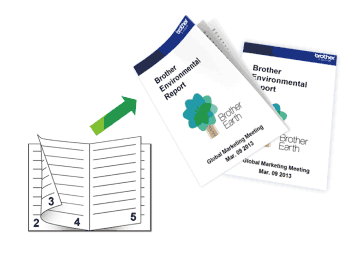
- Před opakovaným vložením papír prolistujte a narovnejte, aby se zabránilo uvíznutí.
- Nedoporučujeme používat velmi tenký ani velmi silný papír.
- Pokud je papír příliš tenký, může se mačkat.
- Funkce oboustranného tisku nemusí být k dispozici pro všechny typy dokumentů a obrázků. Pokud při oboustranném tisku dochází k opakovanému uvíznutí papíru nebo špatné kvalitě tisku, doporučujeme použít jednostranný tisk.
- Vyberte tiskový příkaz ve své aplikaci.
- Vyberte položku Brother XXX-XXXX Printer (kde XXX-XXXX je název vašeho modelu) a potom klikněte na tlačítko předvoleb nebo vlastností tisku.Zobrazí se okno ovladače tiskárny.
- Klikněte na kartu Základní.
- V poli Orientace zvolením možnosti Na výšku či Na šířku nastavte orientaci výtisku.

Jestliže vaše aplikace obsahuje podobná nastavení, doporučujeme nastavit orientaci pomocí této aplikace.
- Klikněte na rozevírací seznam Duplex / Brožura a vyberte volbu Brožura (ručně).
- Klikněte na tlačítko Nastavení duplexu.
- V nabídce Typ duplexního režimu vyberte jednu z možností.Při duplexním tisku existují dva typy směrů vazby pro každou orientaci:Volba orientace na výškuPopisLevá vazba
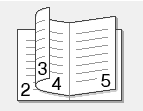 Pravá vazba
Pravá vazba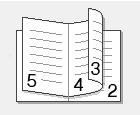 Volba orientace na šířkuPopisHorní vazba
Volba orientace na šířkuPopisHorní vazba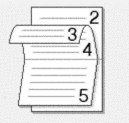 Dolní vazba
Dolní vazba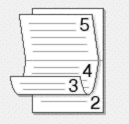
- Vyberte jednu z voleb nabídky Metoda tisku brožury.VolbaPopisVšechny stránky najednouKaždá stránka bude vytištěna ve formátu brožury (čtyři stránky na každý list papíru, dvě stránky z každé strany). Přeložte výtisk uprostřed a vytvořte brožuru.
 Rozdělit do sadTouto volbou vytisknete celou brožuru v menších sadách výtisků; i zde můžete výtisky přeložit uprostřed, aniž byste museli měnit pořadí vytištěných stránek. Můžete zadat počet listů každé brožurové sady (od 1 do 15). Tato volba vám pomůže při překládání vytištěné brožury, která má větší počet stránek.
Rozdělit do sadTouto volbou vytisknete celou brožuru v menších sadách výtisků; i zde můžete výtisky přeložit uprostřed, aniž byste museli měnit pořadí vytištěných stránek. Můžete zadat počet listů každé brožurové sady (od 1 do 15). Tato volba vám pomůže při překládání vytištěné brožury, která má větší počet stránek.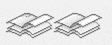
- Zaškrtněte políčko Okraj pro vazbu, pokud chcete určit odsazení vazby v palcích nebo v milimetrech.
- Chcete-li se vrátit do pole tiskového ovladače, klikněte na tlačítko OK.
- V případě potřeby změňte ostatní nastavení tiskárny.

Při použití této volby není funkce Bez ohraničení k dispozici.
- Klikněte na tlačítko OK a potom začněte tisknout.
- Kliknutím na tlačítko OK vytisknete první stranu stránek.
Přístroj nejdříve vytiskne všechny liché stránky. Potom se tisk zastaví a na obrazovce počítače se zobrazí místní okno s pokynem, abyste znovu vložili papír.
- Znovu vložte papír.
- Klikněte na tlačítko OK.Jsou vytištěny sudé stránky.
Pokud se papír nepodává správným způsobem, může se zvlnit. Papír vyjměte, vyrovnejte ho a založte zpět do zásobníku.
Byla tato stránka užitečná?



